Hur man reparerar en fysiskt skadad hårddisk
Författare:
Roger Morrison
Skapelsedatum:
28 September 2021
Uppdatera Datum:
1 Juli 2024

Innehåll
- stadier
- Metod 1 Kontrollera enhetens tillstånd
- Metod 2 Känner till reparationsalternativ
- Metod 3 Utför reparationen själv
- Metod 4 Ring en professionell
Om en datakrasch redan är irriterande är detta en katastrof när din hårddisk gör själen. Detta betyder vanligtvis att förstöra dina data utan hopp om återhämtning, såvida du inte har gjort en säkerhetskopia.Men är din hårddisk verkligen orolig eller bara delvis skadad? Det är möjligt att återställa data under förutsättning att beprövade metoder används. I alla fall, om du gör operationen själv, kommer du att agera under eget ansvar i alla fall. Du kommer att använda din information på egen risk och endast som en sista utväg innan du beslutar att kassera eller återvinna den om den är oanvändbar.
stadier
Metod 1 Kontrollera enhetens tillstånd
-

Kontrollera felet. Se till att enheten verkligen är defekt genom att kontrollera om det finns något som kan förhindra att systemet känner igen den.- Om din skiva ger ett högt kontinuerligt klickljud, stoppa och gå till den andra delen, är din skiva verkligen ur användning.
-

Kontrollera hårdvaruanslutningarna. Det är det bästa du kan göra i början och om problemet verkligen kommer därifrån är det den snabbaste och billigaste reparationen du kan göra.- Se till att datorn är ansluten. Om din katt har dragit i kontakten eller om nätkabeln är defekt kan ingenting fungera.
- Öppna datorkåpan. Är IDE- eller SATA-datakablarna ordentligt insatta? Kontrollera att de sitter tätt på plats och att inga stift är böjda, trasiga eller skadade på något annat sätt.
-

Utför en visuell kontroll. Ibland är hårddisken inte involverad, utan det är snarare diskstyrenheten, som består av elektroniken under disken. Vid överspänning eller fel på en komponent på regulatorn kan din enhet inte längre fungera helt enkelt för att den inte längre får instruktioner.- Leta efter tecken på skador, till exempel brända eller brända märken. Om du hittar något, kan du släppa ett lätt lättnad, det betyder att du har hittat den misstänkta syndaren och i de flesta fall kan den repareras relativt lätt.
- Om du behöver byta ut kretskortet, sök på Internet efter tillgängliga reservdelar för ditt märke och hårddiskmodell.
- När du har det nya myntet, ta bort det gamla elektroniska kortet. Du kommer att se 5 små skruvar för att ta bort, tappa inte dem!
- Ta försiktigt bort den gamla disken. Rör inte vid metalldelarna på det nya kortet, eftersom statisk elektricitet kan "bränna" den innan den tas i bruk. För att eliminera elektrostatiska laddningar kan du antingen bära en antistatisk handledsrem eller röra vid ett naket metallföremål som är anslutet till en mark. Insidan av en plugin-dator fungerar vanligtvis.
- Sätt i det nya kortet så att det är ordentligt i kontakt med skivan och byt sedan ut skruvarna.
- Anslut hårddisken till datorn igen och slå på den. Om din hårddisk fungerar, grattis! Det kan vara bra att göra en säkerhetskopia av dina data i detta skede, men reparationen borde hålla.
- Om det inte fungerar, se instruktionerna nedan.
-
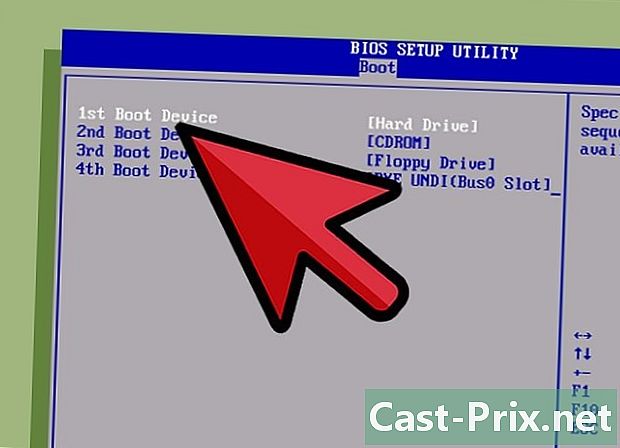
Kontrollera om skivan känns igen. Om allt är anslutet och ingenting verkar vara felaktigt på styrkortet, gå till Windows Disk Management Utility, BIOS eller diskenheten för Mac OS X för att se om din hårddisk inte är installerad. erkänd på något sätt.
Metod 2 Känner till reparationsalternativ
-

Ta ett beslut. En snabb internetsökning av typen "reservdelar för hårddiskar" leder dig till olika alternativ. -
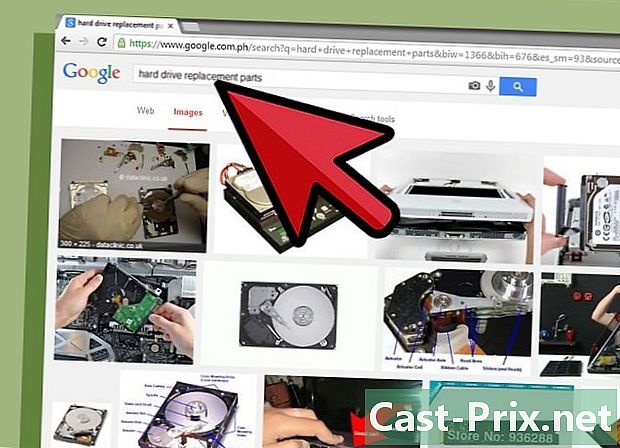
Gör en sökning på Google. Skriv hårddisk reservdelar i Googles sökfält så får du återförsäljaradresser. Se till att du hittar lämpliga delar för din modell. Det är lättare att hitta reservdelar till gamla modeller än för nyare modeller. -

Gör det själv. Den gamla gamla System D-metoden är att göra reparationen själv med reservdelar som säljs av specialiserade företag, förutsatt att byte av diskstyrenhet kommer att återställa allt i gott skick.- Även om det är sant att detta verkligen kan fungera, finns det fortfarande en stor risk: eftersom de elektroniska komponenterna i kontrollerna är mer och mer kalibrerade för specifika diskmodeller, har du ingen garanti för att utbytet fungerar. Ändå är det den överlägset billigaste lösningen.
-

Ring en professionell. Detta är ett annat alternativ för att din enhet ska fungera igen eller åtminstone återställa dina filer (vilket i slutändan är det viktigaste).- Förseningar kan vara snabbare än System D-metoden och chanserna att lyckas lite större, men det kostar och inte minst.
- Du kan förvänta dig att betala två eller tre gånger mer än priset på den nya hårddisken, så du måste väga den kostnaden med värdet på dina data på enheten.
Metod 3 Utför reparationen själv
-
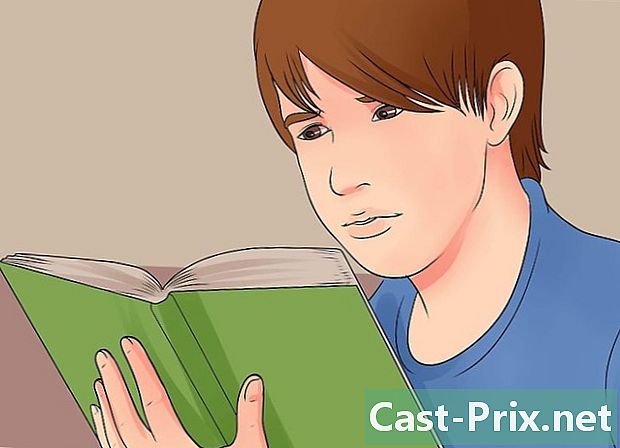
Läs det här bra! Läs noga igenom alla instruktioner innan du fortsätter för att fatta det bästa beslutet för dig. Vissa av dessa metoder är endast tillgängliga när du inte har något att förlora och dina försök kan fungera lika bra som att förstöra din hårddisk för alltid. -

Utför ett fysiskt test av disken. Håll i skivan med en hand och rotera den fram och tillbaka ordentligt för att upptäcka misstänkta ljud under operationen. Om du inte hör något ljud, är den troliga orsaken till felet, och särskilt om det är en äldre hårddisk eller en enhet som har ovanlig överhettning vid beröring, ett lås på spelhuvudet eller hyllaxen. I det här fallet kan du överväga följande manövrer. -

Värm. Förvärm en inhemsk ugn vid den lägsta temperaturen i cirka fem minuter och stäng sedan av ugnen. Lägg hårddisken i ugnen i två till tre minuter tills den är varm.- Ta bort skivan och upprepa det första steget. Om du fortfarande inte hör något ljud, gå till nästa steg. Om å andra sidan en skillnad hörs, anslut skivan igen till datorn och lyssna om den visar sig ordentligt genom att göra det normala bruset som indikerar spelhuvudaktivitet. Om allt nu fungerar bra kan du försöka komma åt disken och överföra dina data till en hårddisk i gott skick.
- Om det behövs, värm upp skivan och håll den i en hand och slå den hårt mot en hård yta. Det är naturligtvis ett sista-dike-försök, men det kan hjälpa till att befria huvudet för en eventuell blockering.
- Upprepa det första steget. Hör du nu en rörelse i huvudet? Anslut i så fall skivan till datorn igen och försök att komma åt den.
- Om du hör en regelbunden "klick" -rytmisk rörelse kan det vara så att huvudet är fritt på sin axel och inte längre är blockerat. Se till att inget skrallande ljud hörs genom att försiktigt rotera skivan i nittio grader fram och tillbaka. Detta skulle vara ett tecken på frigöring och försämring av komponenter inuti skivan, utom räckhåll för den här artikeln.
-

Frys skivan. Att frysa skivan är ett annat mer kontroversiellt alternativ. Detta är ett sista försök som bara fungerar mycket tillfälligt, det är dags att återställa dina viktigaste data. Men om alla dina andra ansträngningar har misslyckats, har du ingenting att förlora att försöka.- Lås skivan i en frysväska och ta bort så mycket luft som möjligt. Sätt hårddisken i frysen i några timmar.
- Anslut hårddisken till datorn igen och försök komma åt den. Om den inte fungerar omedelbart, stäng av strömmen, ta bort hårddisken och slå den mot en hård yta, t.ex. ett bord eller golv. Anslut hårddisken igen och försök igen. Om det fungerar, säkerhetskopiera dina data och kassera skivan. Om inte kan du besluta att anställa en professionell.
Metod 4 Ring en professionell
-

Be om nödvändigt råd. Det finns många företag som erbjuder reparation av hårddiskar till en generellt hög kostnad. Innan du lägger handen i plånboken, ta reda på deras referenser. Leta efter råd om onlineforum, kontakta dem direkt för att ta reda på om de har varit i branschen länge och hur stor andel av framgångar de har i återhämtningen av data.- Fråga om deras garantier och priser, liksom om de lyckas (vilket kommer att vara trevligare att betala) än i fall av fel. Kontrollera om det är värt att riskera ett misslyckande.
- Kanske är du inte alltför villig att betala för en återhämtning som inte har inträffat, men å andra sidan är det normalt att arbetstidens försök kompenseras.

